Touchpad-ul (mouse-ul tactil) oferă funcționalitatea completă a laptop-ului, dar există cazuri când panoul tactil trebuie să fie oprit pentru muncă mai productivă. De exemplu, atunci când scrieți, degetele sau palmele pot atinge accidental panoul tactil, acesta va ajuta la cursorul mouse-ului într-un loc inutil în document.
Alternativ, puteți utiliza un utilitar gratuit pentru Windows - TouchPad PAL. Acesta dezactivează temporar touchpad laptop-ul atunci când modul de setare a textului. Utilitarul funcționează în tava de sistem și nu necesită anumite setări. Din activitatea touchpad-ului, puteți scăpa de el, dacă-l opriți prin BIOS - atunci când reporniți laptop-ul, aveți nevoie pentru a merge la BIOS-ul cu ajutorul unui buton de definit, de obicei „DEL“. În diverse laptop-uri, calea exactă de manipulări cu BIOS-ul poate diferi în mod semnificativ. În Acer, Asus, Samsung, IRU, Roverbook - "F2", Lenovo - "F12", Toshiba - "ESC", ASUS - "Ctrl" + "F2", "F10" în modelele Compaq și Toshiba, "F1" În Dell, Packard Bell-, Gateway, IBM, HP, "F3", faceți clic pe Dell, Sony, în Acer - tasta tastatură "Ctrl "+" Alt "+" Esc". După conectare BIOS-ul este complet, aveți nevoie pentru a găsi fila „Advanced“, și în ea, urmați link-ul „de indicare internă a dispozitivului“. Pentru a dezactiva touch mouse-ul împotriva acestui link, trebuie să modificați valoarea „activată“ pe „dezactivat“. După aceea, descărcați sistemul de operare ca de obicei.

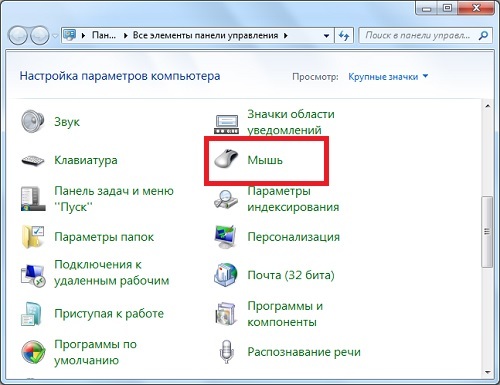

Mulți folosesc multe panoul tactil pe laptop, dar atunci când se efectuează lucrările legate de prelucrarea sau un set de texte volumetrice, este de dorit să dezactivați temporar sau permanent. Opțiuni pentru a face suficient.


































mulțumesc foarte mult!
MULȚUMESC MULT